PDF盖骑缝章
使用e-章宝(易友EU3000智能盖章软件)盖电子骑缝章非常简单方便,一个几十上百页的PDF文件骑缝章瞬间就能完成。e-章宝(易友EU3000智能盖章软件)不但能盖电子骑缝章,还能盖普通电子印章和个人签名。
在PDF文件上加盖骑缝章,可以通过Adobe Acrobat等专业PDF编辑软件来实现,以下是详细步骤:
准备工作
-
获取骑缝章图片:首先,你需要一个透明背景的骑缝章图片(推荐PNG格式),确保它适合用于文档的骑缝位置。
-
安装PDF编辑软件:确保你的电脑上安装有Adobe Acrobat或其他具备高级编辑功能的PDF编辑软件。
步骤操作
使用Adobe Acrobat
-
打开PDF文件:启动Adobe Acrobat,打开你需要加盖骑缝章的PDF文件。
-
进入编辑模式:在顶部菜单中,选择“工具”>“编辑 PDF”,此时页面进入编辑状态。
-
插入骑缝章图片:
- 点击“工具”面板中的“添加图像”工具。
- 选择你的骑缝章图片,点击“打开”将其插入文档。
- 将图片放置在第一页的适当位置,通常是页面边缘,确保打印时能与下一页上的图像部分重叠。
-
复制并调整骑缝章:
- 右键点击插入的骑缝章图片,选择“复制”。
- 转到下一页,右键点击页面选择“粘贴”,并将图片调整到与上一页相对应的位置,确保连续性。
- 对文档中的每一页重复此步骤,直至所有需要的页面都加盖了骑缝章。
-
调整图层顺序(如果需要):确保骑缝章在文本内容之上但不妨碍阅读,可以通过“对象”菜单下的“排列顺序”进行调整。
-
保存文件:完成所有页面的骑缝章添加后,点击“文件”>“保存”或“另存为”,保存你的PDF文件。
可见如果不用专业软件,盖骑缝章是非常麻烦的,下面是利用专业盖章软件e-章宝(易友EU3000智能盖章软件)盖电子骑缝章的步骤,无需了解什么切片技术,非常简单:
第一步:制作需要盖的电子印章
一般是先扫描公章,然后使用e-章宝(易友EU3000智能盖章软件)的一键抠章功能,把印章导入到印章库中待用。

如果之前已制作好公章,此步可以忽略。
第二步:在e-章宝(易友EU3000智能盖章软件)中导入待签章的合同文件
在主界面,“待签章PDF文件”区域,点“添加”,按提示操作导入待签章的PDF文件。

第三步:盖骑缝章
从骑缝章库中选择要盖的骑缝章,打上钩即可 完成盖骑缝章的操作。

第四步:生成盖章的PDF文件
在主界面,“待签章PDF文件”区域,点“生成”,按提示操作即可生成已签章的PDF文件。

可见使用e-章宝(易友EU3000智能盖章软件)盖电子骑缝章非常简单方便,一个几十上百页的PDF文件骑缝章瞬间就能完成。e-章宝(易友EU3000智能盖章软件)不但能盖电子骑缝章,还能盖普通电子印章和个人签名。
更多推荐
 已为社区贡献9条内容
已为社区贡献9条内容

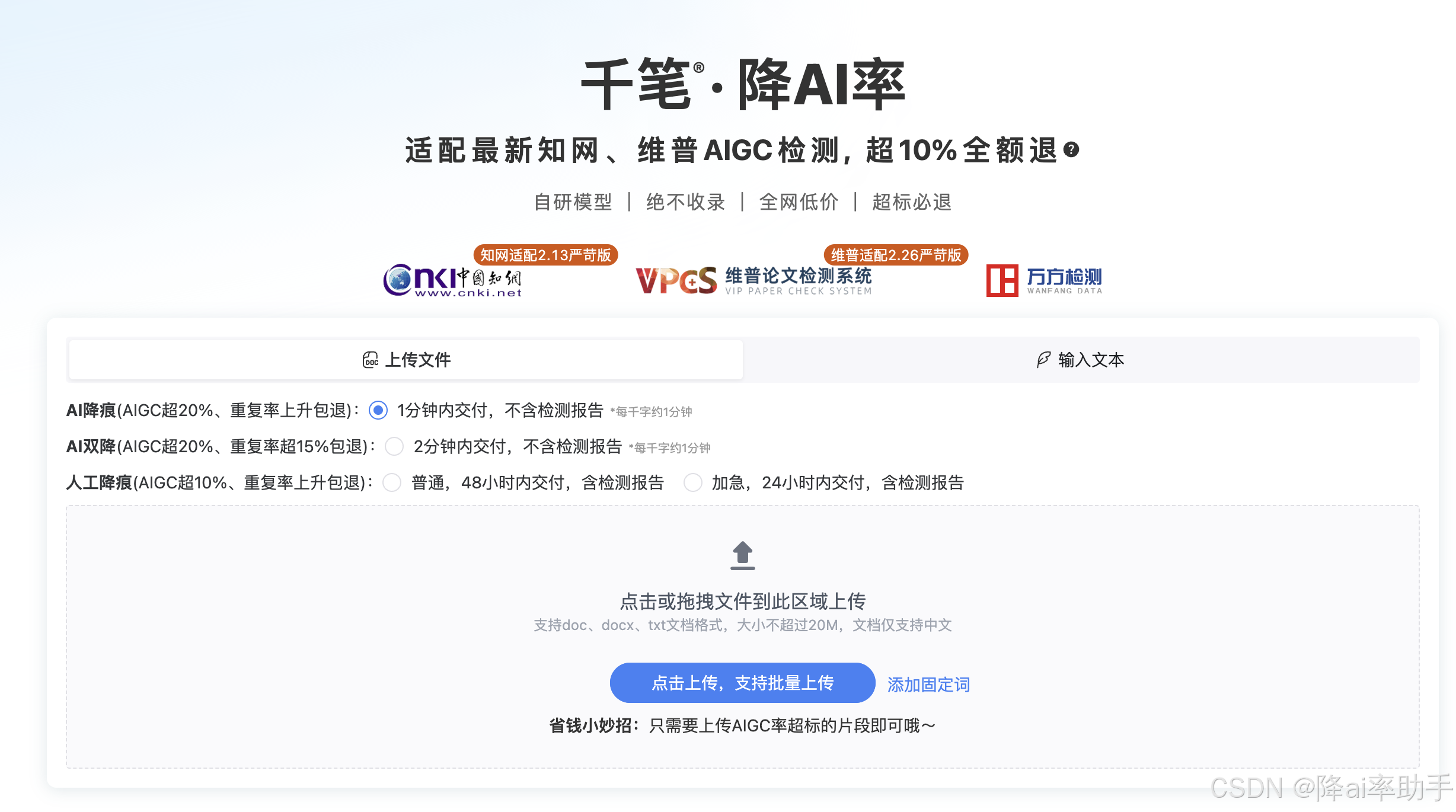
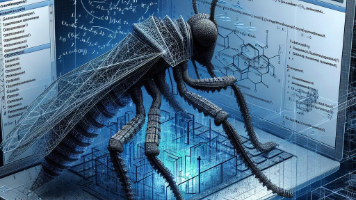
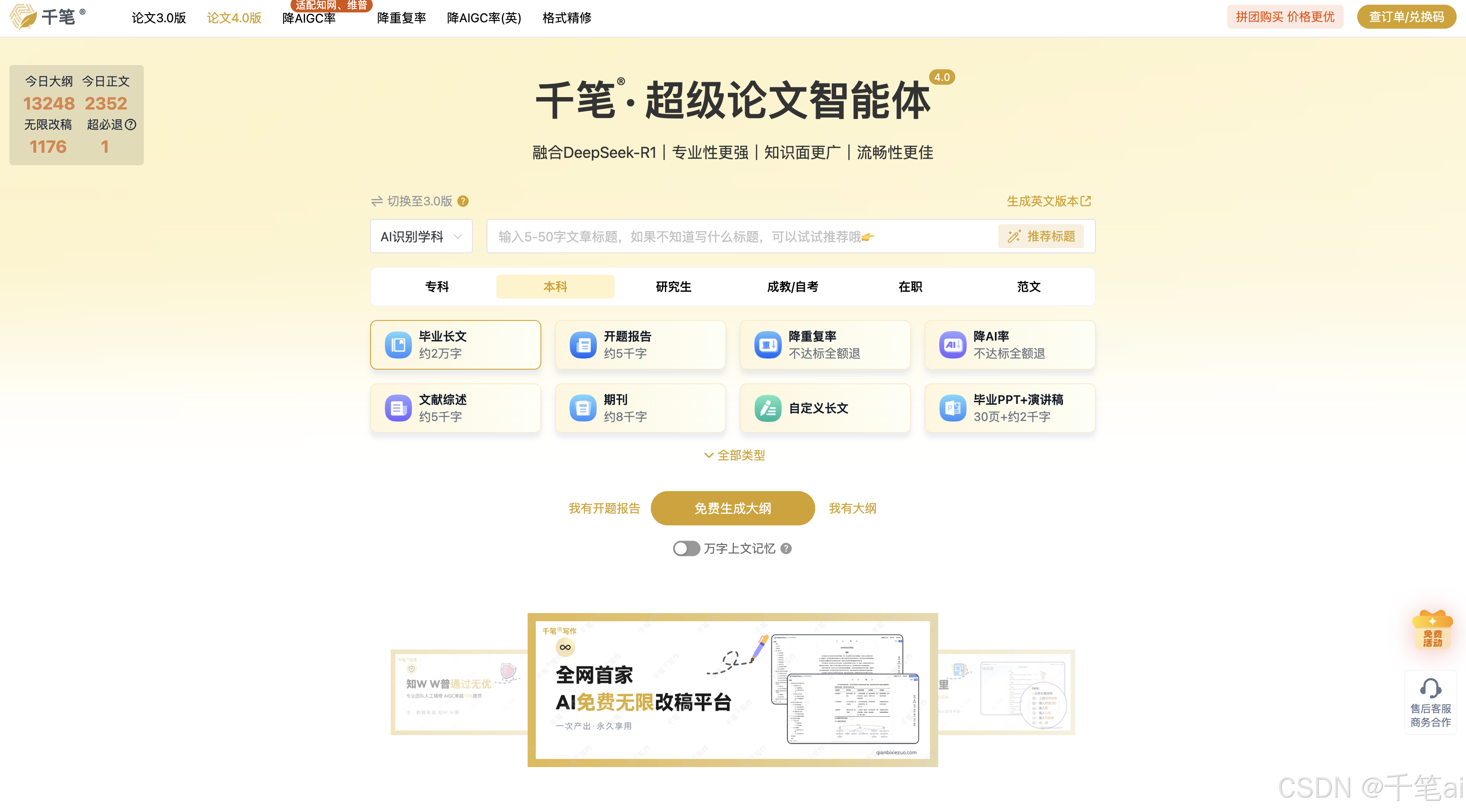





所有评论(0)